FonePaw HEIC Converter(HEIC格式转换器)v1.3.0中文免费版
FonePaw HEIC Converter- 软件大小:12.41 MB
- 软件语言:简体中文
- 软件类型:图像其它
- 软件授权:免费版
- 更新时间:2018-11-03 00:10:41
- 运行平台:Win2003,WinXP,Win2000,Win9X
- 软件评分:
- 软件官网:www.ucbugxz.com
- 软件介绍
- 猜你喜欢
- 相关文章
- 下载地址
FonePaw HEIC Converter是一款苹果HEIC格式转换器工具,可以让这种格式的文件在任何设备上识别,转换也十分的方便,使用完全免费,有需要的可以下载。

软件特色:

免费
现在安装后可以直接使用,不需要购买或註册。
简单步骤:
将单张 HEIC 图片拖到软体主画面 > 选择输出路径及图档格式 > 点击转换按钮即可。
批量转换:
将 HEIC 图片档案夹加入软体,点击转换即能一次性将 HEIC 相片批量转换成 JPG、PNG 格式。
使用方法:
Step 1: 打开 HEIC 图片转档软体
下载安装后,启动 FonePaw HEIC 图片转档工具。按照软体主画面提示,将 HEIC 档图片添加到软体。

Step 2: 添加 HEIC 图片
点击「添加 HEIC」按钮将 HEIC 图片档案夹或单个档案加入软体。你也可以直接将图片拖曳到软体主画面进行添加。添加完成后,你可以看到所选的图片文档会陈列在主视窗。

注意: 你可以一次性批量添加 HEIC 图片到软体。
Step 3: HEIC 转 JPG
转换前,你可以选择想要转换的图档格式。建议你在「画质」栏目选择 85% 以上,这样转档后的图片也能保持高清画质。设定好输出路径后,即可开始转档。

Step 4: 查看相片
当 HEIC 转档 JPG、PNG 进程结束后,你会看到转档完成的提示。

这时你可以打开保存了已转档的 JPG/PNG 格式的图片。仔细对比一下转档前后的图片大小,你会发现的 HEIC 相片的确比较节省空间。

中文设置方法:

- 苹果HEIC图片转换器-HEIC图片转换器-HEIC格式转换器下载
苹果HEIC图片转换器-HEIC图片转换器-HEIC格式转换器下载
HEIC格式是苹果iOS 11最新推出的一款图像存储格式,与JPG格式相比,HEIC格式占用的空间更小,画质更加无损,但是这个格式无法通过Windows默认的照片查看器直接运行,那么这个HEIC图片转换器就派上了用场。
-
 Aiseesoft HEIC Converter(苹果HEIC图片转换器)v1.0.8免费版 2019-07-21 /
Aiseesoft HEIC Converter(苹果HEIC图片转换器)v1.0.8免费版 2019-07-21 / -
 iMyFone Free HEIC Converter(HEIC格式转换器)v1.2.0.0官方免费版 2019-07-21 /
iMyFone Free HEIC Converter(HEIC格式转换器)v1.2.0.0官方免费版 2019-07-21 / -
 iMazing HEIC Converter(HEIC图片转换器)v1.0.5官方免费版 2019-07-21 /
iMazing HEIC Converter(HEIC图片转换器)v1.0.5官方免费版 2019-07-21 / -
 奈末HEIC图片转换器v8.0免费版 2019-05-17 /
奈末HEIC图片转换器v8.0免费版 2019-05-17 / -
 Free HEIC Converter(免费HEIC格式转换器)v1.0.6官方版 2019-04-19 /
Free HEIC Converter(免费HEIC格式转换器)v1.0.6官方版 2019-04-19 / -
 嗨格式Heic图片转换器v1.0.13.1436免费版 2019-04-18 /
嗨格式Heic图片转换器v1.0.13.1436免费版 2019-04-18 /

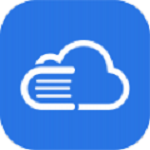 PDF快转官方版
简体中文 / 24 MB
PDF快转官方版
简体中文 / 24 MB
 金飞翼屏幕录像大师电脑版
简体中文 / 189M
金飞翼屏幕录像大师电脑版
简体中文 / 189M
 数码大师破解版 v32.9
简体中文 / 43.69 MB
数码大师破解版 v32.9
简体中文 / 43.69 MB
 CAD迷你画图电脑版
简体中文 / 28.8 MB
CAD迷你画图电脑版
简体中文 / 28.8 MB
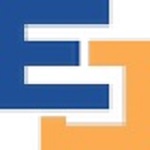 亿图图示专家电脑版
简体中文 / 245.3 MB
亿图图示专家电脑版
简体中文 / 245.3 MB
 爱莫脑图破解版 v1.0
爱莫脑图破解版 v1.0 火箭水印免登录破解版 v0.1.3
火箭水印免登录破解版 v0.1.3 金鸣表格文字识别大师破解版 v3.6.2
金鸣表格文字识别大师破解版 v3.6.2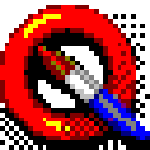 金山画王电脑版 v1.0
金山画王电脑版 v1.0










